发布时间:2018年05月08日 07时01分37秒作者:绿茶系统来源:www.leisu123.com
极速PDF阅读器是一款优秀的PDF文档阅读软件,当大家点击pdf文档的时候用这个阅读器很是方便,不过在windows10系统中默认点击PDF文件是别的程序点击的,那么如果想先要将极速PDF阅读器设为默认阅读器的话要如何操作呢?下面随小编一起来看看win10如何将极速PDF阅读器设为默认阅读器的具体处理办法吧。
推荐:最新windows10系统下载
1、在您的电脑桌面找到您的PDF文档;

2、鼠标经过该文档-----右键-----选中“点击方式”-----“选中默认程序”;
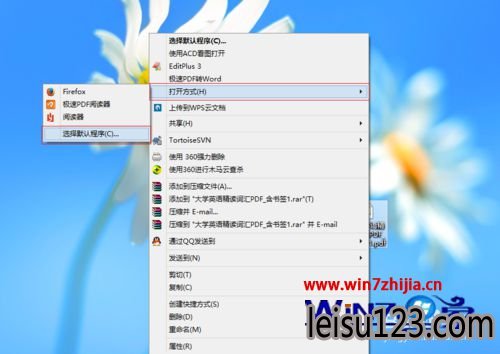
3、选中“极速PDF阅读器”,并一定要选中打勾“所以.pdf文件都用这个应用点击”(ps:一定要勾选);

4、然后就可以直接双击文档点击。
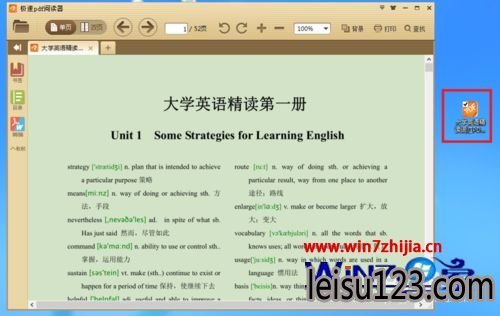
关于win10如何将极速PDF阅读器设为默认阅读器就跟我们详解到这边了,有遇到这样故障的网友们不妨可以参照上面的办法步骤进行操作吧。